Installation
Du musst kein Webentwickler oder Programmierer sein, um Tiki zu installieren. Tiki beinhaltet einen einfach zu bedienenden Installationswizard (den Tiki Installer), der Dir die meiste Arbeit abnimmt. Die restlichen Einstellungen können bei Deinem Webhoster vorgenommen werden.
Wenn Du ein Anfänger bist (oder nicht gerne selbst herumtüftelst) solltest Du ggf. einen Tiki-freundlichen Hoster in Betracht ziehen. Viele von diesen erledigen die Tiki Installation ohne weitere Kosten.
Übersicht
Dieses Video bietet eine erste Übersicht über die Tiki Installation. Siehe Tiki TV und Tiki Filme für weitere Videos.
Siehe Dir an, wie die Tiki Installation durchzuführen ist und die Verbindung zur Datenbank hergestellt wird. Das Video zeigt auch Deinen ersten Administratorlogin und die allgemeinen Verwaltungsseiten.
Basisübersicht in Tiki 3: Installation und Profile
Dieser neue Installer und die Anwendung von Profilen ist neu in Tiki3. Werfe in dem 12 Minuten-Film einen kurzen Blick hierauf:
Schritt-für-Schritt Installation
Bevor Du anfängst
Bevor Du Tiki installierst lies die Anforderungen und Setup-Informationen. Vernünftige Vorplanung erleichert Dir die spätere Installation. Wenn Du einen Webhoster benötigst, verwende die Liste der Tiki-freundlichen Hoster.
Diese Anweisungen sind bewusst allgemein gehalten und sollten dadurch für die meisten shared host Installationen geeignet sein. Weitere Informationen für bestimmte Kombinationen von Betriebssystemen und Webservern findest Du in diesen Installationsanleitungen.
Voraussetzungen
Diese Anleitung geht davon aus, dass Du:
- FTP oder SSH (shell) Zugriff auf einem Webserver hast (z.B. Apache) mit PHP5
- Zugriff zu einer MySQL Datenbank hast (sollte von Deinem Webhoster bereitgestellt werden)
1.1. Datenbank erstellen
Tiki erfordert eine MySQL Datenbank.
Viele Hoster bieten eine Benutzeroberfläche mit der man die Datenbank und deren Benutzer anlegen kann. Wenn Dein Webhoster z.B. cPanel verwendet, dann kannst Du möglicherweise phpMyAdmin im Hauptmenü oder im Abschnitt mit der Bezeichnung Databases/Datenbanken sehen.
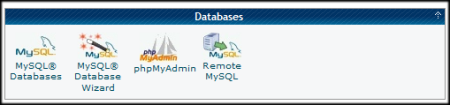
Das Erstellen einer Datenbank und eines Datenbankbenutzers ist sehr einfach. Im Wesentlichen erstellst Du eine leere Datenbank, die später vom Tiki Installer mit den richtigen Tabellen und Daten gefüllt wird.
Die drei Schritte der Datenbankeinrichtung
- Erstelle eine Datenbank.
- Du kannst der Datenbank einen bliebigen Namen geben - aber übertreibe es nicht unnötig. Du kannst z.B. einfach tiki verwenden. Abhängig von Deinem Hoster lautet der Datenbankname in phpMyAdmin dann z.B. accountname_tiki.
Hinweis: standardmäßig verwendet Tiki UTF-8 Kodierung für die Datenbank. Wir empfehlen dringend "utf8" unter "collation"/"Kollation" bei phpMyAdmin (oder ähnlichem) auszuwählen. Siehe hierzu folgendes Bild:
Wenn Du eine andere Kodierung wählst, musst Du ggf. manuell Deine ../db/local.php Datei anpassen.
Tip: Wenn Du planst, multiple Tikis aufzusetzen, dann wähle nicht tiki als Datenbanknamen. - Merke Dir den Datenbanknamen, da Du ihn später noch brauchen wirst.
- Du kannst der Datenbank einen bliebigen Namen geben - aber übertreibe es nicht unnötig. Du kannst z.B. einfach tiki verwenden. Abhängig von Deinem Hoster lautet der Datenbankname in phpMyAdmin dann z.B. accountname_tiki.
- Erstelle einen Datenbankbenutzer (mit Passwort).
- Nochmals: übertreibe es nicht mit dem Benutzernamen. Du kannst hier den gleichen Namen wie für die Datenbank wählen (siehe Schritt 1).
- Wähle ein sicheres Passwort. Du kannst Dein Passwort und den Benutzernamen jederzeit in Deiner
../db/local.phpDatei in Deinem Tiki-Verzeichnis einsehen, wenn Du diese Daten vergessen hast. - Merke Dir den Benutzernamen und das Passwort, da Du sie später noch brauchen wirst.
- Weise dem unter Schritt 2 erstellten Datenbankbenutzer alle Datenbankberechtigungen zu.
Gratulation. Du hast nun eine benutzbare Datenbank und einen Datenbankbenutzer mit Passwort und den notwendigen Berechtigungen.
1.1.1. Herunterladen und Entpacken
Lade die aktuelle Version von Tiki von http://tiki.org/download auf Deinen lokalen Computer herunter.
Die gesamte Tiki-Datei umfasst mehr als 20 MB und steht in verschiedenen Formaten zur Verfügung.
Nachdem Du die Datei heruntergladen hast, entpacke (unzip) sie auf Deinen PC.
1.1.2. Zu Deinem Webhoster hochladen
Benutze FTP (oder SCP, SFTP, Rsync, SSH, etc.) um Dich mit Deinem Webhoster zu verbinden.
Wenn Du verbunden bist, suche das Webverzeichnis. Oftmals wird es www oder public_html genannt.
Hinweis: Der Verzeichnisname kann - je nach Webhost - verschieden sein.
Lade alls Tikidateien von Deinem PC zu Deinem Webhoster hoch.
- Wenn Du alle Dateien direkt in das Hauptverzeichnis (root) hochlädst, dann wird Tiki direkt über die URL http://www.DeineSeite.de verfügbar sein.
- Wenn Du andere Anwendungen installiert hast (oder es planst), solltest Du Tiki ggf. in ein Unterverzeichnis installieren (z.B. http://www.DeineSeite.de/tiki/). Nicht vergessen, das kann bedeuten, dass Du manuell die .htaccess-Datei in Deinem Tiki-Verzeichnis editieren musst (Als Beispiel "RewriteRule ^(.+)$ /tiki-index.php?page=$1 [QSA,L]" muss ggf. zu diesem Term werden: "RewriteRule ^(.+)$ /tiki/tiki-index.php?page=$1 [QSA,L]")
Zeit für etwas mehr Kaffee?
1.2. Installiere Tiki direkt aus dem SVN Repository
This method requires a. a server with shell (command line) access and b. a running SVN instance on this server.
For the SVN part please have a look the page Get Code on dev.tiki.org. There, if necessary aswell on the related pages, you find notes about the SVN commands and the particular paths you need to use in the command line to automatically checkout or update the right Tiki version into the intended installation directory (= tikiroot folder).
Example for a fresh checkout (recommended also for major upgrades)
Method 1
Checking out to a new folder (that you will specify)
$: svn checkout https://svn.code.sf.net/p/tikiwiki/code/trunk mynewfolder
Method 2
Checking out to the current folder (when you created the intended tikiroot already and changed into this directory prior to the checkout):
$: svn checkout https://svn.code.sf.net/p/tikiwiki/code/trunk .
Example for a minor update:
Do not forget to switch into the tikiroot of the Tiki you want to update
$: svn up
After your SVN instance has downloaded the Tiki files, the Tiki is not yet complete. You now have to run the composer!
The composer automatically downloads and installs the so called 'vendor files' from external sources.
Vendor files are external scripts and libraries, which we pack to the Tiki code on release time but we do not manage in our own repository.
Examples of those vendor files are the Bootstrap code, the jQuery library, Tablesorter, Elfinder etc..
Usually (= on most servers) you additionally have to fix certain file permissions.
Both can be accomplished by simply answering a number of questions after starting the setup.sh script in the shell (= command line).
This procedure is quite self-explaining. Just follow the instructions of the script.
Start setup.sh, (in the tikiroot)::
$: sh setup.sh
For more information on using setup.sh see also the section 4.1 Troubleshooting below. In this section we treat only the composer part, which is only applicable when you use an installation from the repository.
To start the composer you have to confirm the option "c" after starting the setup.sh script:
$: sh setup.sh Your choice [c]? c
or
$: sh setup.sh Your choice [f]? c
FAQ: On my server the composer script is not starting. What can I do, when I get the following error message?
Wrong PHP version: phpABC < required PHP version. A version >= phpXYZ is necessary.
The problem is, that many shared hosting providers keep the setting of the default local PHP version of the shell (command-line) to an outdated PHP version which does not match the PHP requirements of Tiki or of the composer. Alternativ PHP settings in the .htaccess or in the php.ini file or in the user.ini file have no effect to the PHP version in the shell (command line).
However most of these servers have newer PHP versions available in the shell (command line), which can be used alternatively.
For Tiki 16, likely soon backported to Tiki 15, we provide an option, which allows to run the composer with an alternative up-to-date PHP version, given any one is available on the particular server.
Another issue to be addressed is, that the providers have different naming conventions how to distinguish their available PHP versions. To address this issue we implemented the option "-p" for our setup.sh script to provide the option to manually change the PHP version used by the script:
$: sh setup.sh -p PHPVERSION
In a first step, the setup.sh script automatically guesses three typically used namings of up-to-date versions, commonly used on many servers and uses the first one that matches:
php55 php5.5 php5.5-cli
If the script finds one of these, you should get the following message prior to an autostarting composer:
Wrong PHP version: phpABC < required PHP version. A version >= phpXYZ is necessary. Searching for typically named alternative PHP version ... ... correct PHP version phpDEF detected and used Local PHP version >= required PHP version XYZ - good Loading composer repositories with package information Installing dependencies from lock file (...)
Now you are done. Problem solved.
But if none of these options work out, you will get the following error message:
Wrong PHP version: phpABC < required PHP version. A version >= phpXYZ is necessary. Searching for typically named alternative PHP version ... ... no alternative php version found. Please provide an alternative PHP version with the -p option. Example: sh setup.sh -p phpXYZ. You can use the command-line command 'php[TAB][TAB]' to find out available versions.
This should be quite self explaining.
You simply have to use the php command in the shell, followed by twice typing the TAB key without any space or other key and enter. then the shell (command line) will provide you a list of the available PHP versions which you can use (obviously using the naming convention used on this particular server):
Example:
$: php[TAB][TAB] php php-53 php-54 php-55 php-56 php-70
How to use this information:
Given the required PHP version would be php 5.5, but your provider uses php 5.3 by default, you simply need to type the following command to start setup.sh with the right PHP version for the composer (in this particular case php-55) ...
$: sh setup.sh -p php-55 Your choice [c]? c
And swoooosh the setup.sh will start the composer with php 5.5 after the following message:
Wrong PHP version: phpABC < required PHP version. A version >= php55 is necessary. Searching for typically named alternative PHP version ... ... correct PHP version php55 detected and used Local PHP version >= required PHP version 55 - good
Now you need only to follow the setup.sh dialog to fix directory permissions (option f is reasonably secure works on most average servers. If you need a more secure setting or if your server needed a less restrictive setting (better change the server then), you can use another option. To find out which permission option is best n your server, you can use Permission Check.
You are done now and can go to your website to run the installer.
1.3. Installiere eine Tiki Release Datei
1.3.1. Gehe zu Deiner Website.
Öffne Deinen Webbrowser und öffne das Webverzeichnis, in welches Du die Tiki-Dateien kopiert hast (z.B. http://www.DeineSeite.de/tiki/ oder einfach nur http://www.DeineSeite.de wenn Du alles in das Hauptverzeichnis kopiert hast.
Der Tiki Installer Willkommenbildschirm erscheint.
Von Tiki für Dummies Smarties
Du solltest eine Nachricht sehen, dass Tiki sich nicht mit der Datenbank verbinden konnte und Dich auffordert, den Tiki Installer (tiki-install.php) aufzurufen.
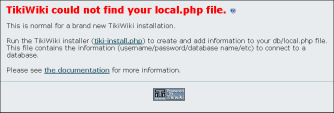
Der Tiki Installer beinhaltet wichtige Links zu den ReleaseNotes und zur Documentation. Schaue Dir diese Dokus sicherheitshalber vor der Installation an.
Fehlerbehebung
Wenn Dein Browser eine Fehlermeldung wie z.B. Parse error: syntax error, unexpected T_STRING ausgibt, dann hast Du möglicherweise eine falsche PHP Version.
Ab Tiki 3.0, erfordert Tiki PHP5. Überprüfe die _htaccess Datei in der Tiki-Archivdatei für weitere Anweisungen, wie PHP5 zu aktivieren ist.
![]() In den Installations-FAQs erhälst Du weitere Hilfe.
In den Installations-FAQs erhälst Du weitere Hilfe.
Dateien- und Ordnerberechtigungen
Wenn Dein Server nicht mit den Berechtigungen von Tiki für Dateien und Ordner zurecht kommt (ist abhängig von der Serverkonfiguration), dann erhälst Du ggf. Fehlermeldungen oder leere Seiten. Diese fehgeschlagenen Versuche erscheinen typischerweise in den Fehlerlogs (frage bei Deinem Webhoster nach, wo diese gespeichert sind, da dies setup-abhängig unterschiedlich sein kann)
Zu wenige Berechtigungen
Erscheint eine Nachricht, dass ein Verzeichnis nicht beschrieben werden kann, müssen die Berechtigungen für dieses Verzeichnis geändert werden. Tiki wird versuchen zu prüfen, ob es alle erforderlichen Verzeichnis beschreiben (und lesen) kann. Die Fehlermeldung enthält Anweisungen, wie dieses Problem gelöst werden kann.
Zu viele Berechtigungen
Erscheint ein Interner Server Fehler 500, leere Seiten oder ähnliches kann es sein, dass die Berechtigungen für Deinen Webhoster nicht geeignet sind. Eventuell ist auch das Memory-Limit zu gering.
Wenn Deine Berechtigungen gegenwärtig "777" lauten, dann benutze Deinen FTP-Client um die Dateien auf "755" zu ändern. Wenn Tiki in einen Unterordner installiert wurde, dann muss auch dieser Ordner entsprechend geändert werden.
Wenn Du Kommandozeilenzugriff hast, kannst Du auch:
sh setup.sh
aufrufen und entsprechende Werte eintragen. Wenn Du nicht weist, was anzugeben ist, kannst Du auch einfach "enter" drücken um die Standardwerte zu behalten.
Wenn "sh setup.sh" für Dich nicht funktioniert kannst Du auch in Deinem ./tiki/ Verzeichnis
chmod -R 777 ./db ./dump ./img/wiki ./img/wiki_up ./img/trackers ./modules/cache ./temp ./temp/cache ./templates_c ./templates ./styles ./whelp/
eingeben.
Ein anderer Weg wäre zuerst die Berechtigungen für alle Verzeichnisse und dann für alle Dateien zu setzen. Um alle Verzeichnisse auf 777 und die Berechtigungen für alle Dateien auf 644, zu setzen, benutze folgende Befehle, getrennt nacheinander, in der Kommandozeile:
find [DEIN_VERZEICHNIS] -type d -exec chmod 777 {} \; find [DEIN_VERZEICHNIS] -type f -exec chmod 644 {} \;
Nachdem Du alle Verzeichns- und Dateiberechtigungsprobleme behoben hast, rufe tiki-install.php auf um fortzufahren.
1.1. Starte nur den Tiki Installer (tiki-install.php)
Öffne Deinen Webbrowser mit: http://www.DeineSeite.de/tiki-install.php (oder http://www.DeineSeite.de/tiki/tiki-install.php wenn Du Tiki in das Unterverzeichnis tiki installiert hast.
Die erste Seite des Tiki Installer erscheint. Dieser Installer erlaubt Dir:
- Eine Sprache zu wählen
- Deine Servereinstellungen zu testen
- Wenn der Installer feststellt, dass bestimmte Servereinstellungen unpassend sind, schlägt er entsprechende Änderungen vor, um die Anforderungen zu erfüllen.
- Den Datenbankserver, Datenbanknamen, Datenbankbenutzer mit seinem Passwort einzutragen.
Dies sind die Informationen der Datenbank, die Du zuvor erstellt hast. Du hast Dir die Daten gut gemerkt, oder? Für einen anderen Port benutze die Syntax "example.com;port=3307" - Eine Datenbank zu erstellen/aktualisieren
- Einige Einstellungen (wie die Emailadresse des Administrators) einzustellen
- Das Installer-Skript zu deaktivieren
- und weiteres
Vervollständige jede Seite des Tiki Installer.
Alternativer "Schritt 5" ohne tiki-install.php
Wenn Du nicht in der Lage bist, den Tiki Installer abzuschließen, musst Du mit einer manuellen Installation fortfahren.
1.2. Zum ersten Mal anmelden
Melde Dich in der Login Box in der rechten Spalte an.
- Trage diese Informationen ein:
- Benutzer: Trage admin ein
- Passwort: Trage admin ein
- Klicke auf Login.
1.3. Ändere das Standardpasswort.
Wähle ein sicheres Passwort. Ggf. solltest Du Dich gleich ausloggen und Dein neues Passwort verwenden, damit Dein Passwortmanager dieses aufzeichnen kann..
1.4. Gratulation!
Es ist zu empfehlen, einen neuen Benutzer zu erstellen und ihn Administratorrechte zu geben anstelle regelmäß das admin-Konto zu verwenden. Du kannst nun die Benutzeroberfläche erforschen, solltest aber noch ein paar zusätzliche Schritte durchführen, bevor Du loslegst.
1.5. Konfiguriere Deine Tiki
Unter Eingangskonfiguration werden die nächsten, empfohlenden Schritte erklärt. Unter Konfiguration findet sich eine Tabelle der Inhalte, die sich mit der Konfiguration beschäftigen.
Neue Funktionen durch Profile hinzufügen
Beginnend mit Tiki3 kannst Du nun in einem Schritt verschiedene Einstellungen/Berechtigungen/Inhalte vorgeben um Tiki auf verschiedene Benutzungsmöglichkeiten vorzubereiten (z.B. um Tiki multilingual zu machen, Freetags hinzuzufügen, es als Kollaborative Umgebungen zu konfigurieren ...). Hierfür benötigst Du nur wenige Klicks durch den Profilmanager unter "Verwalten > Profile".
Unter Profile kannst Du mehr hierüber erfahren.
Für weitere Informationen über die Tiki Installation...
Verwandte Seiten:
|
Installations-FAQ Installationsanleitungen - Tips und Anleitungen mit detailierten Angaben zu bestimmten Umgebungen Migration zu Tiki von anderen Systemen Umzug von Tiki auf einen anderen Server Neuinstallation - um Tiki mit einer neuen Datenbank aufzusetzen oder eine Aktualisierung nochmals auszuführen |
Tiki in 10 Minuten - eine Anleitung um Tiki aus der Befehszeile zu installieren Fantastico Installation SSH benutzen (für Anfänger) Manuelle INstallation MultiTiki |

